Erstellen Sie ein Microsoft-Team aus SharePoint
Fügen Sie Ihrer SharePoint-Teamwebsite Echtzeit-Chat, Funktionen für virtuelle Besprechungen und erweiterte Funktionen für die Zusammenarbeit hinzu, indem Sie Microsoft Teams hinzufügen. Teamwebsites, die mit einer Microsoft 365-Gruppe in SharePoint verbunden sind, können problemlos Microsoft Teams hinzufügen. Teamwebsites, die noch nicht mit einer Gruppe verbunden sind, müssen zunächst eine Verbindung mit einer Microsoft 365-Gruppe herstellen, bevor sie zu Microsoft Teams hinzugefügt werden können.
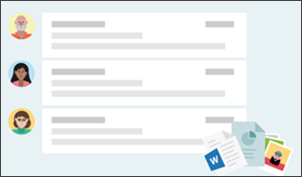
Alternativ können aktuelle Microsoft Teams -Benutzer eine vorhandene Microsoft 365-Gruppe mit Teams-Funktionalität erweitern.
Das Verbinden von SharePoint-Teamwebsites mit Teams erleichtert Folgendes:
Kommunizieren Sie effektiver mit Echtzeit-Chat, Online-Anrufen, Webkonferenzen und Bildschirmfreigabe.
Stellt sicher, dass vertrauliche Inhalte konform und sicher sind und problemlos auf einem Mobilgerät angezeigt werden können.
Arbeiten Sie mit integrierten Microsoft 365-Apps wie Word, Excel und PowerPoint gemeinsam an Dateien.
Helfen Sie Teammitgliedern, sich auf die wichtigsten Inhalte zu konzentrieren, indem Sie SharePoint-Ressourcen als Registerkarten zu Teams hinzufügen.
Erhalten Sie die Teamproduktivität aufrecht, indem Sie Gespräche und gemeinsam genutzte Ressourcen an einem Ort führen.
Entwickeln Sie mehr Möglichkeiten, um soziale Kanäle zu erstellen, die Teamkultur und Gemeinschaft aufbauen.
Wichtig:
Diese Funktionalität wird schrittweise eingeführt, zunächst für Organisationen mit gezielten Release-Optionen, die im Office 365 Admin Center ausgewählt wurden . Möglicherweise sehen Sie diese Funktion nicht oder sie sieht anders aus als beschrieben.
Nur Teamwebsites, die mit einer Microsoft 365-Gruppe verbunden sind, können mit Microsoft Teams verbunden werden
Sie müssen der Websitebesitzer der Teamwebsite sein, um Microsoft Teams hinzuzufügen
Sie müssen der Websitebesitzer der Teamwebsite sein, um SharePoint-Ressourcen als Registerkarten in Teamkanälen hinzuzufügen
SharePoint-Inhalte, die Teams-Kanälen hinzugefügt werden, können nur in SharePoint bearbeitet werden
Erstellen Sie ein Microsoft-Team von einer SharePoint-Teamwebsite:
1. Navigieren Sie zu einer mit einer Gruppe verbundenen Teamsite, deren Eigentümer Sie sind
2. Wählen Sie Echtzeit-Chat hinzufügen in der unteren linken Ecke der Startseite Ihrer Team-Site aus.
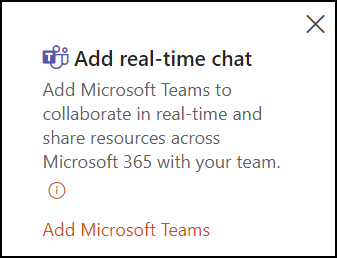
Oder Sie finden den Einstiegspunkt Echtzeit-Chat hinzufügen im Bereich „Nächste Schritte", auf den Sie im oberen rechten Bereich Ihrer Team-Site zugreifen können.
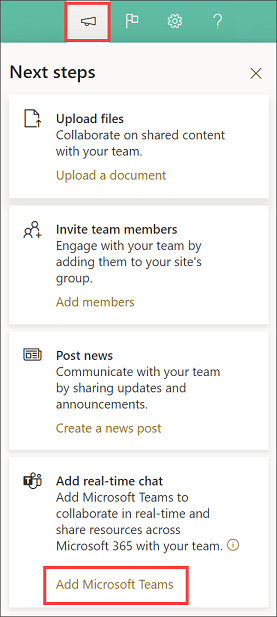
3. Wählen Sie Echtzeit-Chat hinzufügen aus, um ein Fenster zu öffnen, das Websitebesitzer durch eine kurze Tour über den Wert des Hinzufügens von Microsoft Teams-Funktionen zu ihren SharePoint-Websites führt.
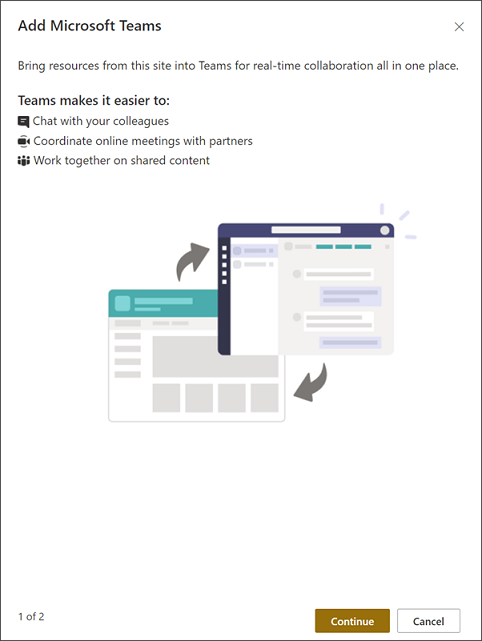
4. Wählen Sie Weiter aus, um Optionen zum Hinzufügen von SharePoint-Ressourcen als Registerkarten in Teams anzuzeigen. Wählen Sie SharePoint-Seiten, Nachrichtenbeiträge, Listen und Dokumentbibliotheken aus, die Sie zu Microsoft Teams hinzufügen möchten, damit Ihr Team an einem Ort arbeiten kann.
Hinweis: Beachten Sie, dass die standardmäßige Dokumentbibliothek der Teamwebsite vorausgewählt ist und nicht abgewählt werden kann. Diese Bibliothek wird als Teil der Registerkarte „Dateien" im Kanal „Teams" zur Verfügung gestellt. Die Startseite Ihrer Website wird ebenfalls vorausgewählt, Sie können jedoch abgewählt werden. Wählen Sie Ressourcen aus dem Abschnitt „ Empfohlen " aus, um die am häufigsten verwendeten Ressourcen auf Ihrer Teamwebsite anzuzeigen.
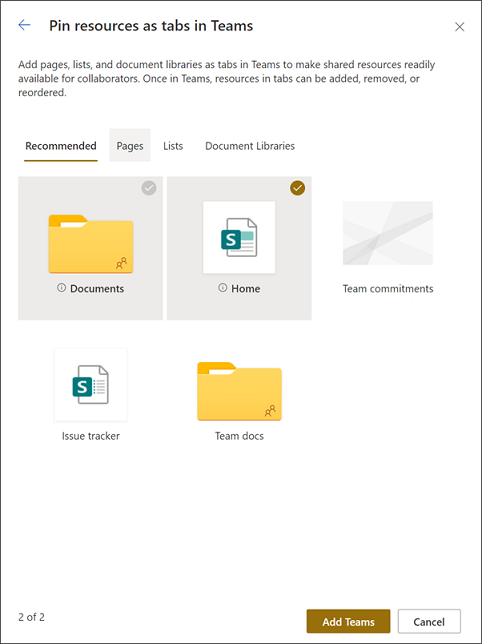
5. Wählen Sie Teams hinzufügen aus, um Ihren neuen Teamkanal zu erstellen, der die ausgewählten Ressourcen als Registerkarten enthält. Sobald Ihr Team erfolgreich erstellt wurde, wird Microsoft Teams automatisch gestartet und führt Sie zu Ihrem neu erstellten Team-Kanal.
6. Suchen Sie die von Ihnen ausgewählten Ressourcen als Registerkarten im Kanal „ Allgemein " Ihres neuen Teams.
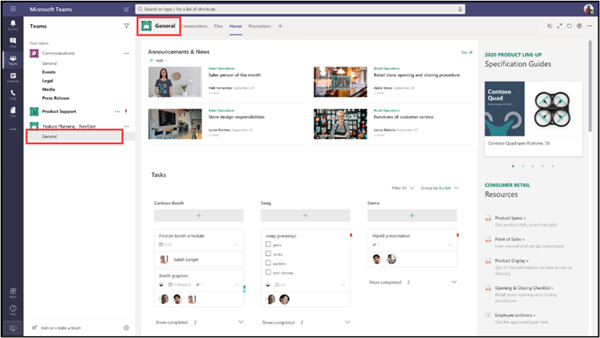
7. In der Seitennavigation Ihrer SharePoint-Teamseite erscheint jetzt ein Link zum Teams-Kanal.

Hinweis: Diese Funktionalität wird schrittweise eingeführt, zunächst für Organisationen mit gezielten Release-Optionen, die im Office 365 Admin Center ausgewählt wurden . Möglicherweise sehen Sie diese Funktion nicht oder sie sieht anders aus als hier beschrieben.
Stellen Sie sicher, dass Sie mit einer Teamwebsite und nicht mit einer Kommunikationswebsite arbeiten.
Stellen Sie sicher, dass Sie im Bereich „Site-Berechtigungen" über Berechtigungen auf „Site-Inhaber"-Ebene für die Site verfügen.
Stellen Sie sicher, dass die Teamwebsite mit einer Microsoft 365-Gruppe verbunden ist. Verbinden Sie die Microsoft 365-Gruppe mit Ihrer vorhandenen Teamwebsite, und fahren Sie dann mit den obigen Schritten fort.
Wenn Ihre Microsoft 365-Gruppe bereits über ein Team verfügt, fügen Sie es der Websitenavigation hinzu.
Mehr Ressourcen
Was ist eine SharePoint-Teamwebsite?
Microsoft 365-Gruppe zu Ihrer vorhandenen Teamwebsite
Hinzufügen einer SharePoint-Seite oder -Liste zu einem Kanal in Teams
Übersicht über Teams, Chats und Kanäle
Arbeiten Sie gemeinsam an Dateien in Microsoft Teams
Sechs Dinge, die Sie über den Chat in Microsoft Teams wissen sollten
Fünf Dinge, die Sie über Apps in Microsoft Teams wissen sollten
No comments:
Post a Comment